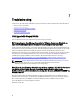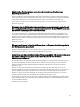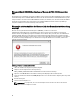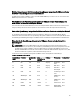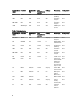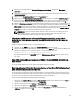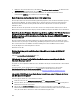Users Guide
5. Melden Sie sich bei der Hostkonsole an, und wählen Sie Verwaltungs-Agenten neu starten aus. Drücken Sie die
<EINGABETASTE> und zum Bestätigen die Taste <F11>.
6. Wiederholen Sie zum Aktivieren des Sperrmodus die Schritte 1 bis 4, wählen Sie jedoch diesmal das
Kontrollkästchen Aktivieren aus, und klicken Sie anschließend auf OK.
Beim Verwenden des Sperrmodus ist ein Fehler aufgetreten.
Als ich im Sperrmodus einen Host zum Verbindungsprofil hinzugefügt habe, wurde eine Bestandsaufnahme gestartet,
die jedoch mit der Meldung „Es wurde kein Remote Access Controller gefunden, oder auf diesem Host wird keine
Bestandsaufnahme unterstützt“ fehlschlug. Die Bestandsaufnahme sollte jedoch für einen Host im Sperrmodus
funktionieren, oder?
Wenn Sie den Host in den Sperrmodus versetzen oder einen Host aus dem Sperrmodus entfernen, müssen Sie 30
Minuten warten, bevor Sie den nächsten Vorgang auf dem OpenManage Integration for VMware vCenter durchführen.
Beim Versuch einer Firmware-Aktualisierung mit einer ungültigen DUP fällt der Hardware-
Job-Status auf der vCenter-Konsole stundenlang weder aus noch weist er eine
Zeitüberschreitung auf. Der Job-Status in LC zeigt aber dennoch „FEHLGESCHLAGEN“ an.
Warum ist das so?
Wenn die ungültige DUP für die Firmware-Aktualisierung abgerufen wird, bleibt der Status der Aufgabe im vCenter-
Konsolen-Fenster auf „In Progress“ (In Bearbeitung), die Meldung wird jedoch auf die Ursache des Fehlers geändert.
Dies ist ein bekannter Fehler von VMWare und wird in zukünftigen Versionen von VMware vCenter behoben.
Lösung: Die Aufgabe muss manuell abgebrochen werden.
Betroffene Version: Alle
Welche Einstellung sollte ich für UserVars.CIMoeMProviderEnable mit ESXi 4.1 U1
verwenden?
Stellen Sie UserVars.CIMoemProviderEnabled auf 1 ein.
Ich habe ein Hardware-Profil mithilfe eines Referenzservers erstellt, es ist jedoch
fehlerhaft. Was kann ich tun?
Überprüfen Sie, ob die empfohlenen Mindestversionen der iDRAC- und Lifecycle-Controller-Firmware sowie des BIOS
installiert sind.
Um sicherzustellen, dass die vom Referenzserver abgerufenen Daten aktuell sind, müssen Sie die Option
Systembestandsaufnahme beim Neustart sammeln (CSIOR) aktivieren und den Referenzserver vor der
Datenextrahierung neu starten. Lesen Sie den Abschnitt unter Einstellen von CSIOR auf einem Referenzserver.
Ich möchte ESX/ESXi auf einem Blade-Server bereitstellen, dabei tritt jedoch ein Fehler
auf. Wie muss ich vorgehen?
Führen Sie folgende Schritte aus, um das Problem zu beheben:
1. Stellen Sie sicher, dass der ISO-Speicherort (NFS-Pfad) und die Stagingordnerpfade stimmen.
2. Achten Sie darauf, dass sich die während der Zuweisung der Serveridentität ausgewählte NIC auf dem gleichen
Netzwerk wie das virtuelle Gerät befindet.
3. Falls Sie mit einer statischen IP-Adresse arbeiten, müssen Sie sich vergewissern, dass die angegebenen
Netzwerkinformationen (einschließlich Subnetzmaske und Standard-Gateway) stimmen. Stellen Sie darüber hinaus
sicher, dass die IP-Adresse nicht bereits einem anderen Netzwerk zugewiesen ist.
100